„Fedora“ yra „Linux“ platinimas, kurį remia „Red Hat“. Geriausia tai, kad jis yra nemokamas ir atviras šaltinis. Jis taip pat prieinamas darbalaukio, serverio ir daiktų interneto sistemoms. Ji turi skirtingą darbalaukio aplinką, pvz., KDE Plasma, XFCE, LXQT ir kt.
Ką padengsime?
Šiame vadove aptarsime, kaip atnaujinti „Fedora 32“ į „Fedora 33“. Pamatysime tris skirtingus „Fedora“ naujovinimo būdus:
- Atnaujinkite naudodami programinės įrangos centrą
- DNF sistemos atnaujinimo papildinys
- Naujovinkite naudodami paketų tvarkytuvę tik su dnf
Ką reikia padaryti prieš pradedant
Prieš pradėdami sklandų naujovinimo procesą, turime atlikti tam tikrus veiksmus.
Pirmas dalykas yra tai, kad prieš bandydami atnaujinti, visada turėtumėte atsarginę duomenų kopiją. Tai labai rekomenduojama bet kuriai gamybos sistemai. Jei eksperimentuojate su virtualia mašina, tada jums nereikės jaudintis. Antras dalykas, jūs turėtumėte turėti root abonementą arba bent vartotojo abonementą su root prieigos teisėmis. Tai būtina, nes negalite vykdyti naujovinimo komandų be supernaudotojo teisių.
1 metodas. Atnaujinkite naudodami programinės įrangos centrą (rekomenduojama „Fedora Workstation“ leidimui)
Tai yra labiausiai rekomenduojamas būdas atnaujinti „Fedora“ darbo stotį, be to, tai yra lengviausias būdas pradedantiesiems. Nuo „Fedora 23 Workstation“ leidimo pranešimas apie naują „Fedora“ leidimą pradedamas rodyti, kai tik įvedamas naujas stabilus leidimas. Peržiūrėkite pranešimą arba eikite į „Fedora“ grafinės programinės įrangos centrą. Jums bus pateiktas paprastas atnaujinimo langas, kaip parodyta žemiau:
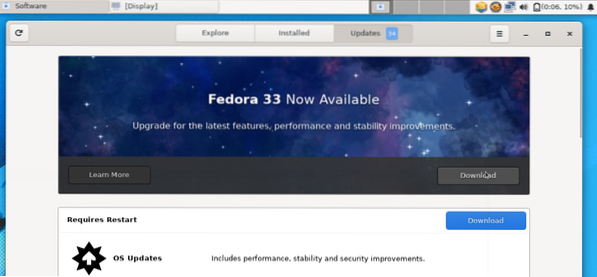
Paspaudus atsisiuntimo mygtuką, visi atnaujinimui reikalingi failai bus automatiškai atsisiųsti. Kai atsisiuntimas bus baigtas, jis paprašys paleisti iš naujo, kad įdiegtų atnaujintus failus. Po perkrovimo galėsite pamatyti savo naują leidimą.
2 metodas. Naudojant DNF sistemos atnaujinimo papildinį
Tai yra oficialiai rekomenduojamas atnaujinimo metodas visoms „Fedora“ instaliacijoms, išskyrus „Fedora“ darbo stotį. Atnaujindamas sistemą jis naudoja „dnf-plugin-system-upgrade“. Tai iš tikrųjų yra komandinės eilutės metodas, nes reikia paleisti tam tikrą komandą. Gerai, pasinerkime pažiūrėti, kaip tai veiks.
1 žingsnis. Pirmiausia atnaujinkite „Fedora“ sistemą naudodami komandą:
# dnf atnaujinimas - atnaujintiTai atlikus bus įdiegti visi būtini sistemos naujiniai prieš atnaujinimą. Faktinis atsisiuntimo dydis gali skirtis kiekvienoje sistemoje.
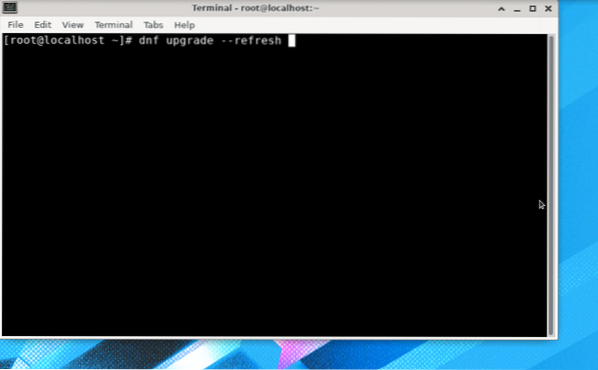
Tai gali užtrukti daug laiko, kol atsisiųsite ir įdiegsite visus naujinius, atsižvelgiant į interneto ryšio greitį ir sistemos aparatinę įrangą.
2 žingsnis. Baigę diegti naujinimus, paleiskite sistemą iš naujo.
3 žingsnis. Perkraukę sistemą, atidarykite terminalą ir įdiekite papildinį: dnf-plugin-system-upgrade. Norėdami tai padaryti, naudokite toliau pateiktą komandą:
# dnf įdiekite „dnf-plugin-system-upgrade“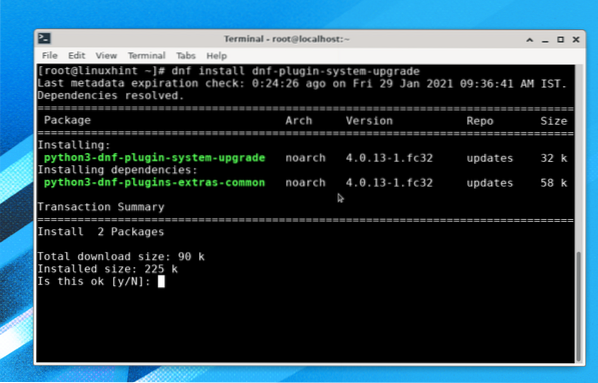
4 žingsnis. Dabar atsisiųsdami leidimo naujinimo paketus naudosime „dnf“ papildinį. Paleiskite žemiau pateiktą komandą:
# dnf sistemos atnaujinimas atsisiųsti - atnaujinti - releasever = 33Kai paleisite aukščiau nurodytą komandą, ji paprašys paleisti komandą „dnf upgrade -refresh“, kad įsitikintumėte, jog sistema yra atnaujinta. Paspauskite „y“ ir paspauskite „Enter“, kad jis galėtų atsisiųsti bet kokį naują naujinį.
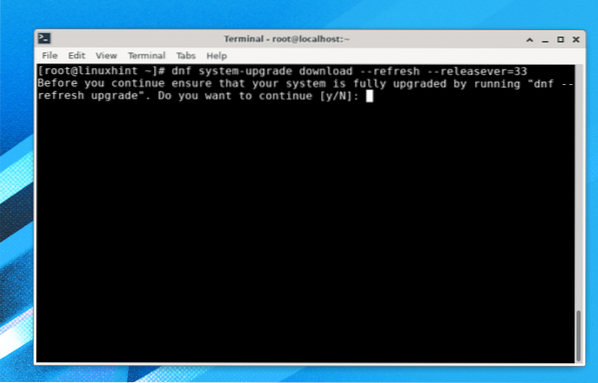
The atpalaiduojantis argumentas naudojamas norimos įdiegti „Fedora OS“ versijos nurodymui. Čia mes nurodėme versijos numerį 33, kuris yra naujausia dabar prieinama versija. Norėdami atnaujinti į išsišakojusį leidimą, turime naudoti 34, arba galime paimti rawhide naujovinti į rawhide versiją.
Baigę naujinimo procesą, galite atsisiųsti naujovinimus, kaip parodyta žemiau:
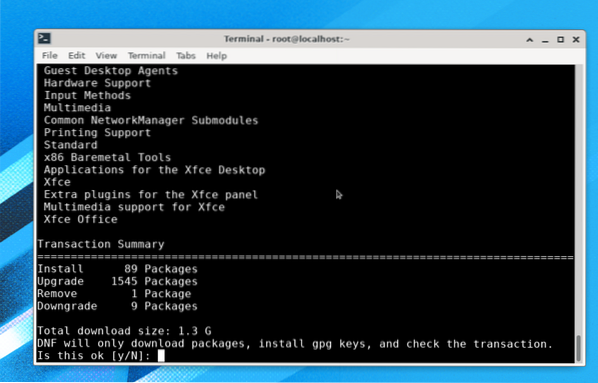
Kaip matote, šis versijos atnaujinimas yra apie 1.3 G dydžio, todėl gali prireikti daug laiko atsisiųsti ir įdiegti visus šiuos naujinimus. Palaukite, kol procesas bus baigtas.
Atnaujinimo proceso metu jis importuos gpg raktą ir paprašys jį patvirtinti, tiesiog paspauskite „y“ čia:
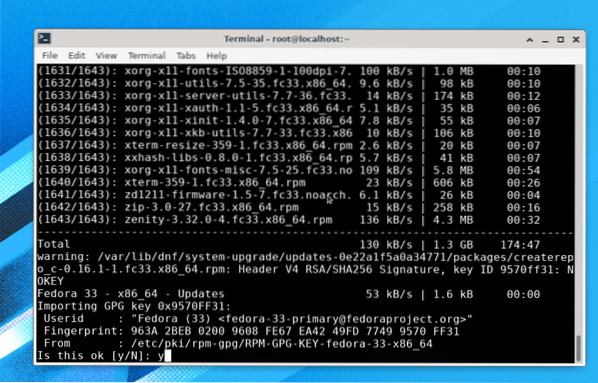
Diegimo procesas beveik baigtas, belieka paleisti komandą:
# dnf sistemos naujovinimo perkrovimasPastaba: Prašau nevykdyti jokios kitos komandos, išskyrus „dnf system-upgrade reboot“, kitaip gali tekti iš naujo paleisti visą procesą.
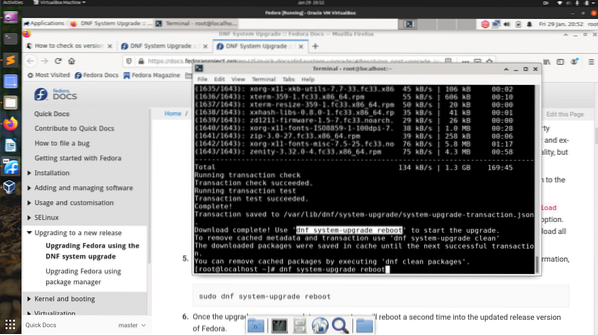
Dabar sistema bus paleista iš naujo, kad pritaikytų atsisiųstus sistemos naujinimus, kaip parodyta žemiau:
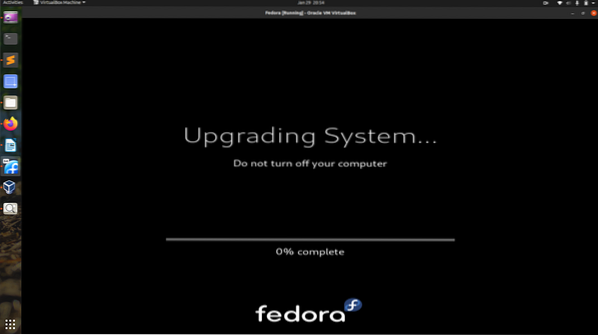
Baigus naujovinimo procesą, turėtumėte pamatyti naują „Fedora 33 OS“ prisijungimo ekraną, kaip parodyta čia:
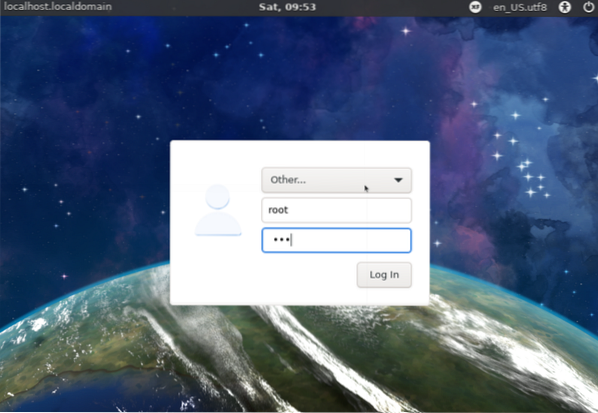
„Fedora“ versiją galime patikrinti naudodami komandą:
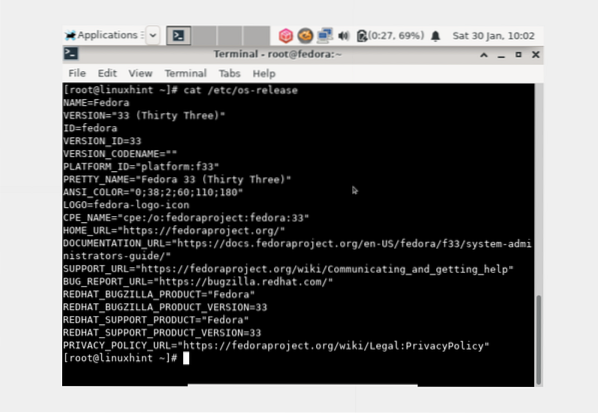
Kadangi naudojome „Fedora 32 xfce“ versiją, mes esame naujovinti į „Fedora 33 xfce“. Tai turėtų būti tas pats, jei atnaujinate iš „gnome“ versijos, turėtumėte nusileisti ant „gnome Fedora“.
3 metodas. Naujovinkite naudodami paketų tvarkytuvę tik su dnf (nenaudodami DNF sistemos naujovinimo papildinio)
Paskutinis metodas yra DNF naudojimas, kuris iš tikrųjų yra Nerekomenduojama pateikė Fedora. Atnaujindami tokiu būdu galite susidurti su bendromis priklausomybės problemomis. Dėl bet kokios tokios problemos galite ieškoti nuorodų puslapių ir kitų įrašų, susijusių su diegimo vadovu. Tai labai varginantis smegenis metodas, kurį turėtų naudoti tik patyrę sistemos administratoriai.
1 žingsnis. Atidarykite terminalą ir prisijunkite kaip root vartotojas ir vykdykite toliau nurodytą komandą:
# systemctl išskirti kelis vartotojus.taikinys2 žingsnis. Šiuo metu turime atnaujinti dabartinės „Fedora“ OS paketus naudodami šią komandą:
# dnf atnaujinimas3 žingsnis. Jei atnaujinate tris ar daugiau versijų arba atnaujinate iš senosios „Fedora“ versijos prieš „Fedora 20“, gali tekti importuoti ir įdiegti paketo pasirašymo raktą. Priešingu atveju nereikia naujovinti dviem ar mažiau versijų iš „Fedora 20“ ar naujesnės versijos.
Taigi, jei reikia importuoti raktą, vykdykite šią komandą:
# rpm --import / etc / pki / rpm-gpg / RPM-GPG-KEY-fedora-23-x86_64Nepamirškite pakeisti „23“ tiksliniu leidimu, pvz., 32 ar 33 naujausia „Fedora“. Taip pat pakeiskite „x86_64“ savo sistemos architektūra.
4 žingsnis. Išvalykite visą dnf talpyklą vykdydami:
# dnf valykite visus5 žingsnis. Pradėkite naujovinimo procesą naudodami komandą:
# dnf - releasever =6 žingsnis. Įdiekite naujus naujosios versijos paketus naudodami:
# dnf groupupdate „Minimalus diegimas“Kitos grupės, pvz., „GNOME Desktop“, „Administravimo įrankiai“, taip pat gali būti atnaujintos, kaip parodyta čia:
# dnf groupupdate „GNOME darbalaukis“# dnf groupupdate „Administravimo įrankiai“
7 žingsnis. Įdiekite įkrovos įrenginio įkrovos programą naudodami komandą:
# / usr / sbin / grub2-install BOOTDEVICEĮkrovos įrenginys paprastai yra / dev / sda arba / dev / sdb, priklausomai nuo kietojo disko. Jei naudojate virtualią mašiną, tai gali būti panaši į „dev / vda“.
8 žingsnis. Dabar išvalykite nereikalingus talpyklos failus ir kitus nereikalingus failus išvalydami sistemą. Šie failai dažnai būna šiuose kataloguose:
- / var / cache / dnf
- / var / lib / mock
- / var / cache / mock
Išvada
Šiame vadove matėme, kaip galime atnaujinti „Fedora Linux“ naudodami tris skirtingus būdus. Taip pat sužinojome pagrindinį šių atnaujinimo metodų naudojimo skirtumą. Šis vadovas buvo sėkmingai išbandytas „Fedora 32“ naujinant į „Fedora 33“. Jei jums patiko šis „HowTo“ vadovas, pasidalykite juo su kitais.
 Phenquestions
Phenquestions


